از طریق منوی جستجو مطلب مورد نظر خود در وبلاگ را به سرعت پیدا کنید
روش رفع عدم ارسال ایمیل توسط وردپرس با افزونه روی hPanel و بیشتر
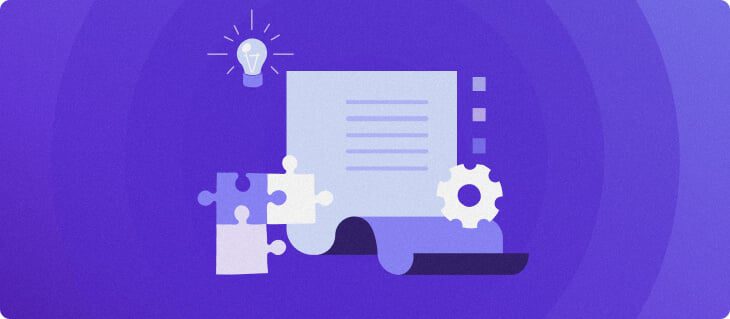
سرفصلهای مطلب

ارسال ایمیل – از فرمهای تماس و خبرنامهها تا تخفیفهای مختلف فروشگاههای تجارت الکترونیک – برای مشترکین از سایت وردپرس راهی برای افزایش تعامل است. متأسفانه، مشکل رایجی که کاربران وردپرس تجربه میکنند این است که ایمیلها یا ارسال نمیشوند یا به اسپم میروند و تلاشها را خراب میکند.
یکی از روشهای رفع اشکال این مشکل وردپرس، پیکربندی پروتکل انتقال ایمیل ساده (SMTP) است. گزینه دیگر بهبود قابلیت تحویل ایمیل با استفاده از یک سرور اتوماسیون خارجی است. اگر هیچ یک از این روش ها کار نکرد، روش بررسی و تنظیم مجدد میزبانی ایمیل خود را به اشتراک می گذاریم.
اما قبل از یادگیری روش رفع این مشکل، بیایید دلایل احتمالی عدم ارسال ایمیل وردپرس را دریابیم.
چرا وردپرس شما ایمیل نمی فرستد؟
درک اینکه وردپرس چگونه ایمیلها را ارسال میکند ضروری است تا دلیل عدم ارسال ایمیلها را بدانید. وردپرس تابعی به نام دارد wp_mail برای ارسال ایمیل با استفاده از PHP این تابع از وب سرور سایت برای مسیریابی و ارسال پیام ها استفاده می کند.
زمانی که با آن آشنا شدید process، اشاره به دلایل عدم ارسال ایمیل وردپرس آسانتر است:
- پیکربندی سرور ممکن نیست. اکثر شرکت های میزبانی وب سرورهای خود را به اندازه کافی برای ارسال ایمیل های PHP پیکربندی نکرده اند. در سایتهای وردپرسی که از تابع ایمیل پیشفرض PHP استفاده میکنند، این موضوع باعث ایجاد مشکل میشود.
- شهرت فرستنده ضعیف اگر شما روی یک آدرس IP مشترک، فرستنده های دیگری که از همان سرور استفاده می کنند می توانند بر تحویل ایمیل وردپرس شما تأثیر بگذارند. اگر آنها شکایات زیادی دریافت کنند و نرخ پرش بالا را دریافت کنند، بر شهرت شما نیز تأثیر می گذارد.
- ایمیل ها به اسپم می روند. اکثر ارائه دهندگان ایمیل ابزارهای اختصاصی برای جلوگیری از حملات مخرب دارند. متأسفانه، ایمیل های وردپرس را می توان به عنوان هرزنامه شناسایی کرد زیرا اغلب خودکار هستند. علاوه بر این، تابع ایمیل PHP به راحتی توسط اسپمرها مورد سوء استفاده قرار می گیرد.
- پلاگین ها اگر از افزونه فرم تماس مانند WPForms استفاده می کنید، آدرس ایمیل استفاده شده را بررسی کنید. سرور ایمیل آن نیز باید به درستی پیکربندی شود.
- مسائل مربوط به میزبان. میزبان های وب محدودیت های متفاوتی را اعمال می کنند روی تعداد ایمیل های ارسال شده اگر از آنها تجاوز کنید، دیگر از ارسال شما جلوگیری می شود.
اگر مطمئن نیستید که سایت وردپرس شما در حال ارسال ایمیل است یا خیر و میخواهید بدانید، در اینجا برخی از راههای انجام این کار وجود دارد:
- بازنشانی رمز عبور سریعترین راه برای اینکه ببینید آیا وردپرس میتواند ایمیل ارسال کند یا نه این است که بعد از بازنشانی رمز عبور، ایمیلی دریافت کنید یا خیر.
- از افزونه فرم تماس استفاده کنید. برای تست افزونه، خودتان فرم تماس سایت خود را پر کنید.
- بررسی کنید که آیا PHP Mail فعال است یا خیر. یک آزمایش اجرا کنید روی سایت وردپرس خود را با استفاده از رایگان ایمیل را بررسی و ثبت کنید افزونه
SMTP را راه اندازی کنید روی وردپرس با افزونه WP Mail SMTP
پیکربندی مجدد سرور SMTP یک روش محبوب برای رفع مشکلات ایمیل وردپرس است. توصیه می کنیم از WP Mail SMTP افزونه، یک ابزار مبتدی پسند است که می تواند به بهبود تحویل ایمیل کمک کند.
علاوه بر این، این روش به احراز هویت آدرس ایمیل شما کمک می کند. با اطراف 319 میلیارد ایمیل هایی که هر روز در سطح جهانی ارسال و دریافت می شوند، اکثر مشتریان ایمیل برای جلوگیری از پیام های مخرب به دنبال احراز هویت هستند. این افزونه به ایمیل ها کمک می کند تا تست های اسپم و فایروال ها را دور بزنند.
این افزونه وردپرس SMTP با سرورهای ایمیل مختلفی کار می کند، اما هر سرور برای پیکربندی و احراز هویت به اطلاعات متفاوتی نیاز دارد. به عنوان مثال، یک کاربر گوگل برای استفاده از این افزونه نیاز به شناسه مشتری حساب جیمیل خود دارد.
برای این آموزش تمرکز خواهیم کرد روی پیکربندی یک سرور ایمیل با استفاده از یک ایمیل سفارشی:
- افزونه وردپرس را نصب کنید و روی آن کلیک کنید فعال کنید دکمه.


- به افزونه بروید تنظیمات از داشبورد وردپرس و انتخاب کنید عمومی ادامه.


- برو به ایمیل بخش و اطلاعات زیر را پر کنید:
- از ایمیل – آدرس ایمیل مدیر موجود را وارد کنید که نشان دهنده وب سایت شما باشد.
- اجبار از ایمیل – آن را علامت زده نگه دارید تا دیگر افزونهها مانند فرمهای تماس را از تغییر تنظیمات ایمیل جلوگیری کنید.
- از نام – از نامی استفاده کنید که نشان دهنده وب سایت شما باشد، مانند عنوان آن.
- Force From Name – با علامت زدن کادر دیگر از تغییر نام جلوگیری کنید.
- راه برگشت – نشان می دهد که رسیدهای بدون تحویل یا پیام های برگشتی به همان ایمیلی باز می گردند از ایمیل. توصیه می کنیم این کادر را علامت بزنید تا بدانید وردپرس چه زمانی ایمیل ارسال نمی کند.
- برای میلر، انتخاب کنید SMTP دیگر و با بخش زیر آن ادامه دهید. از اطلاعات تنظیمات پیکربندی سرویس گیرنده ایمیل استفاده کنید:
- میزبان SMTP – اطلاعات سرور SMTP خروجی ایمیل را کپی و جایگذاری کنید host.
- رمزگذاری – از اطلاعات سرور SMTP استفاده کنید. اگر سرور ارائه دهد لایه سوکت ایمن (SSL) info، سپس SSL را انتخاب کنید. اگر سرور جزئیات بدهد روی امنیت لایه حمل و نقل (TLS)، سپس این گزینه را انتخاب کنید.
- پورت SMTP – درج 465 برای SSL و 587 برای TLS
- احراز هویت – نگهش دار روی برای احراز هویت ایمیل شما
- نام کاربری SMTP – نام کاربری SMTP را از سرور بررسی کنید.
- رمز عبور SMTP – از رمز عبور سرور SMTP استفاده کنید.
کلیک تنظیمات را ذخیره کن برای اتمام تنظیمات


نکته حرفه ای
با روش بررسی باز بودن پورت 587 و برقراری ارتباط امن تر بین سرویس گیرنده ایمیل و سرور آشنا شوید.
پیکربندی سرویس ایمیل SMTP روی هاستینگer
هاستینگer کاربران می توانند جزئیات سرور را از تنظیمات پیکربندی ایمیل خود دریافت کنند. برای پیکربندی هاستینگerسرویس ایمیل برای وردپرس، وارد حساب کاربری خود شوید و مراحل زیر را دنبال کنید:
- کلیک روی میزبانی وب برای دسترسی به آن hPanel داشبورد. از آنجا به ایمیل ها بخش و کلیک کنید روی حسابهای ایمیل برای بررسی جزئیات حساب


- استفاده کنید حساب کاربری ایمیل جزئیات برای نام کاربری SMTP و رمز عبور SMTP روی افزونه وردپرس
- اگر رمز عبور ایمیل خود را به خاطر نمی آورید، به آدرس زیر بروید نماد سه نقطه روی سمت راست و انتخاب کنید رمز عبور را تغییر دهید. برای دیدن آنچه تایپ می کنید، کلیک کنید روی را نماد چشم در کنار رمز عبور


- برای مشاهده بقیه جزئیات پیکربندی، را انتخاب کنید راه اندازی دستگاه ها زیر نام دامنه. سپس، انتخاب کنید پیکربندی دستی زیر تنظیمات پیکربندی. سرور خروجی را یادداشت کنید نام میزبان و بندر برای پر کردن میزبان SMTP و بندر زمینه های روی تنظیمات افزونه SMTP
به افزونه وردپرس برگردید و سرور ایمیل را در آن پیکربندی کنید SMTP دیگر بخش. هنگامی که سرور را پیکربندی کردید، یک ایمیل آزمایشی ارسال کنید تا مطمئن شوید که می توانید از سایت وردپرس ایمیل ارسال کنید.
برای این کار دستورالعمل های زیر را دنبال کنید:
- به پلاگین بروید تنظیمات و انتخاب کنید تست ایمیل برگه به درون فرستادن به در کادر، آدرس ایمیلی را که به آن دسترسی دارید وارد کنید. ترک HTML گزینه بر و کلیک کنید ایمیل بفرست برای نهایی کردن process.


- صندوق ورودی را بررسی کنید تا بررسی کنید که ایمیل آزمایشی وجود دارد یا خیر. همچنین مطمئن شوید که ایمیل به صندوق ورودی رفته و اسپم نباشد.


استفاده از Mailgun SMTP به عنوان سرویس ایمیل شما
راه دیگر برای رفع مشکل ایمیل وردپرس استفاده از سرویس SMTP خارجی است. برخی از مزایای استفاده از سرور خارجی عبارتند از:
- قابلیت اطمینان. با داشتن اعتباری تایید شده که می تواند تست های هرزنامه را دور بزند، از مشکلات ایمیل جلوگیری کنید.
- بهره وری. با استفاده از یک ابزار فیلتر که ایمیلهای اسپم را به یک پوشه قرنطینه هدایت میکند، از مسدود شدن پهنای باند جلوگیری کنید.
- فضای ذخیره سازی. هزاران ایمیل در ماه برای ایجاد کمپین های فعال تر و جذاب تر ارسال کنید.
- امنیت. پروتکل های امنیتی پیشرفته را برای محافظت از یک حساب با استفاده از یک اتصال رمزگذاری شده ارائه دهید.
برای رفع مشکلات ایمیل وردپرس با استفاده از یک سرور خارجی، توصیه می کنیم تفنگ پستی. این یکی از بهترین راه حل های اتوماسیون ایمیل است روی بازاری که مخصوصاً برای ارسال ایمیل به صورت انبوه عالی است. این یک سرویس مبتنی بر ابر برای ارسال، دریافت و ردیابی ایمیل ها ارائه می دهد.
این ابزار یک سرور ایمیل مبتنی بر API را ارائه می دهد که به بهبود نرخ تحویل ایمیل کمک می کند. از ثبت نام های جعلی جلوگیری می کند و آدرس های ایمیل نامعتبر را از لیست گیرندگان حذف می کند.
را رایگان آزمایشی به شما امکان می دهد تا حداکثر 5000 ایمیل در ماه به مدت سه ماه ارسال کنید. برای امتحان نیازی به وارد کردن اطلاعات کارت اعتباری خود نیست. علاوه بر این، ممکن است همانطور که رشد می کنید پرداخت کنید لیست ایمیل شما و ارسال ایمیل های بیشتر بقیه طرح های قیمت گذاری عبارتند از:
- پایه. حداکثر 30000 ایمیل در ماه بفرستید و اعتبار آدرس ایمیل را دریافت کنید 35 دلار در ماه.
- رشد. برای 80 دلار در ماه، تا 100000 ایمیل در ماه ارسال کنید و از پشتیبانی اختصاصی برخوردار شوید.
- مقیاس. تا 100000 ایمیل بفرستید و ابزارهای تحویل پیشرفته را با قیمت مناسب دریافت کنید 90 دلار در ماه.
با این حال، باید سرور را با هر طرح قیمتی پیکربندی کنید.
پیکربندی Mailgun SMTP
یک بار که دارید یک حساب کاربری ایجاد کرد، کلید خصوصی API و نام دامنه را برای پیکربندی دریافت کنید process. برای این کار مراحل زیر را دنبال کنید:
- وارد حساب کاربری شوید و به آن بروید داشبورد -> تنظیمات -> کلیدهای API برای مشاهده امنیت API بخش.


- کلیک روی را چشم انداز آیکون روی سمت راست کلید API خصوصی. کلید را کپی کنید تا بعداً در افزونه وردپرس استفاده کنید.


- نام دامنه را از داشبورد -> ارسال -> دامنه ها. زیر دامنه ها، کلیک روی نام برای ادامه


- نام دامنه کامل در زیر قابل مشاهده خواهد بود بررسی اجمالی بخش. اطلاعات را برای استفاده در طول پیکربندی کپی کنید process روی وردپرس.


- در گیرندگان مجاز بخش، گیرنده را اضافه کنید آدرس ایمیل به صورت دستی با استفاده از طرحهای پریمیوم میتوانید موارد بیشتری اضافه کنید. همچنین توصیه می کنیم آدرس ایمیل خود را برای ایمیل آزمایشی اضافه کنید.


- اگر process موفقیت آمیز است، آدرس ایمیل باید در زیر ظاهر شود گیرندگان مجاز.


پس از جمع آوری تمام اطلاعات، به وردپرس برگردید. برای پیکربندی مناسب، دوباره از افزونه SMTP استفاده کنید:
- به پلاگین SMTP بروید تنظیمات -> عمومی. از همان اطلاعاتی که در بخش قبل در قسمت قبلی وجود داشت استفاده کنید از ایمیل، از نام، و راه برگشت فیلدها، اما تغییر دهید میلر گزینه ای به تفنگ پستی.


- زیر تفنگ پستی بخش، استفاده کنید کلید API خصوصی و نام دامنه اطلاعات جمع آوری شده از حساب برای منطقه، مرتبط ترین مورد را با وب سایت خود انتخاب کنید. توصیه می کنیم انتخاب کنید ایالات متحده اگر مکان شما در هیچکدام از این موارد نباشد ایالات متحده و نه اتحادیه اروپا. سپس، کلیک کنید تنظیمات را ذخیره کن به پایان رساندن


- اگر process موفقیت آمیز است، یک پیام تأیید ظاهر می شود روی صفحه نمایش


مهم! توصیه میکنیم یک ایمیل آزمایشی ارسال کنید تا مطمئن شوید که دیگر مشکلی برای تحویل وجود ندارد. فراموش نکنید که قبل از ارسال ایمیل آزمایشی، آدرس ایمیل را به عنوان یک گیرنده مجاز در Mailgun ثبت کنید.
سرویس ایمیل خود را در hPanel بازنشانی کنید
اگر پس از پیکربندی سرور همچنان با مشکلات ارسال ایمیل مواجه هستید، مشکل می تواند مربوط به هاست باشد. گاهی اوقات، یک ارائه دهنده هاست برای جلوگیری از ارسال ایمیل، یک بلوک SMTP ایجاد می کند. این بلوک معمولاً پس از ارسال ایمیل های زیاد در ساعت اتفاق می افتد.
بنابراین، راه دیگری برای رفع مشکل عدم ارسال ایمیل وردپرس، تنظیم مجدد سرویس ایمیل برای خلاص شدن از شر بلاک است.
اگر استفاده می کنید هاستینگerمیزبانی ایمیل، در اینجا روش بازنشانی تنظیمات ایمیل آمده است:
- سر به hPanel -> ایمیل ها -> حساب های ایمیل و کلیک کنید روی را سه نقطه آیکون روی سمت راست دامنه ایمیل انتخاب کنید تنظیمات ادامه.


- چند گزینه وجود دارد تنظیمات حساب ایمیل را مدیریت کنید:
- غیرفعال کردن حساب ایمیل امکان ارسال و دریافت ایمیل و همچنین ورود به حساب کاربری خود را خاموش کنید.
- تعلیق دسترسی از دسترسی به حساب خود جلوگیری کنید.
- تعلیق دریافت مسدود کردن دریافت ایمیل
- تعلیق ارسال مسدود کردن ارسال ایمیل
توصیه می کنیم حساب خود را به طور موقت غیرفعال کنید و کلیک کنید به روز رسانی. برای تنظیم مجدد سرویس ایمیل و فعال سازی مجدد حساب، کلیک کنید روی تنظیمات دوباره و چرخش غیرفعال کردن حساب ایمیل خاموش


اگر همچنان با مشکل مواجه هستید، توصیه می کنیم با خدمات مشتری ارائه دهنده میزبانی ایمیل خود تماس بگیرید.


نتیجه
ارسال ایمیل از یک وب سایت وردپرسی راهی عالی برای دستیابی به مخاطبان جدید و تعامل با مشترکین است. اگر وردپرس ارسال ایمیل را متوقف کرد، بهتر است فورا این مشکل را برطرف کنید.
دلایل متعددی برای مشکل ارسال نشدن ایمیل وردپرس وجود دارد، اما رایجترین آنها خطای پیکربندی است. ما دو روش برای راه اندازی یک سرویس ایمیل SMTP به اشتراک گذاشته ایم روی وردپرس برای رفع این مشکل.
روش اول شامل دریافت اطلاعات از ارائه دهنده میزبانی ایمیل شما است. دیگری – ثبت نام برای یک ارائه دهنده SMTP خارجی برای قابلیت اطمینان بهتر و راه اندازی ساده تر. همچنین با پیکربندی سرور، احراز هویت خود را بهبود میبخشید، که از پایان یافتن ایمیلها در پوشههای هرزنامه جلوگیری میکند.
اگر مشکل ارسال نشدن ایمیل وردپرس همچنان ادامه دارد، توصیه می کنیم سرویس ایمیل خود را بازنشانی کنید. به این ترتیب، از شر هر گونه مانعی از سوی ارائه دهنده هاست خلاص خواهید شد.
در بخش نظرات زیر به ما اطلاع دهید که چگونه مشکل ارسال نشدن ایمیل وردپرس خود را برطرف کردید.
یاد بگیرید چگونه خطاهای وردپرس را هنگام ایجاد تغییرات حل کنید
روش حل خطای “نمی توان اطلاعات سرصفحه را تغییر داد”.
چگونه مشکل کار نکردن دکمه «افزودن رسانه» وردپرس را برطرف کنیم
چگونه “آیا مطمئن هستید که می خواهید این کار را انجام دهید؟” لطفا دوباره امتحان کنید” خطا روی وردپرس
روش حل مشکل عدم نمایش تغییرات روی وردپرس
چگونه مشکل “سایت فریبنده پیش رو” را برطرف کنیم روی وردپرس
چگونه خطای “شما اجازه دسترسی به این صفحه را ندارید” را حل کنیم روی وردپرس
لطفا در صورت وجود مشکل در متن یا مفهوم نبودن توضیحات، از طریق دکمه گزارش نوشتار یا درج نظر روی این مطلب ما را از جزییات مشکل مشاهده شده مطلع کنید تا به آن رسیدگی کنیم
زمان انتشار: 1402-12-30 14:02:05



